WooCommerce PDF 인보이스 플러그인을 사용하여 나중에 지불 옵션을 설정하는 방법
게시 됨: 2022-11-17전자 상거래 업계에서 일반적으로 사용되는 가장 인기 있는 결제 옵션 중 하나는 나중에 지불입니다.
고객에게 다양한 지불 옵션을 제공하는 것은 온라인 판매가 매일 계속 증가함에 따라 판매 및 수익성 측면에서 상당히 유리한 것으로 나타났습니다. 귀하와 귀하의 소비자 모두에게 윈윈 상황을 만듭니다. 이를 통해 고객은 매장에서 제품을 구매하고 월말 또는 선택한 다른 시간과 같은 나중에 결제할 수 있습니다.
이 기사에서는 WooCommerce PDF 인보이스 플러그인을 사용하여 WooCommerce 상점용 WooCommerce에서 나중에 지불 시스템을 만드는 단계를 안내합니다. 그 전에 Pay later 솔루션이 WooCommerce 매장에 가져올 수 있는 몇 가지 이점을 빠르게 검토해 보겠습니다.
좋은가요? 시작하자!
나중에 지불 옵션을 사용하는 것이 WooCommerce 상점에 유익한 이유
여전히 WooCommerce 상점에 나중에 지불 시스템 구현을 고려 중이거나 약간의 동기 부여가 필요한 경우 이 섹션이 적합합니다.
다음은 Pay later 시스템이 WooCommerce 상점에서 수행하는 가장 중요한 세 가지 작업입니다. 한번 봅시다!
고객을 위한 더 빠른 의사 결정을 촉진합니다. 고객은 일반적으로 상품이나 서비스를 구매하려는 즉시 결제해야 합니다. 그러나 일부 주저하는 구매자는 결정하는 데 더 오래 걸릴 수 있습니다. 특히 온라인 쇼핑객에 대한 확신이 적기 때문에 온라인으로 무언가를 구매하는 경우 더욱 그렇습니다. 따라서 손실을 입지 않더라도 나중에 지불 방법을 사용하면 고객이 매장에서 구매할 때 더 안심할 수 있습니다. 또한 후불 방식의 심리적 영향의 결과일 수도 있다.
고객 충성도를 높여 고객 유지로 이어집니다. 고객의 신뢰와 존중을 얻는 첫 번째 단계는 고객에게 상품에 대한 비용을 청구하는 것입니다. 이제 나중에 지불하는 방식으로 관심을 끈 후 만족시키는 것은 귀하의 책임입니다. Pay later 솔루션을 사용하면 동일한 품질을 제공하면서 WooCommerce 매장이 경쟁업체를 이길 수 있습니다. 고객은 해당 지불 옵션에서 받는 혜택의 결과로 제품을 계속 구매할 것입니다.
또한 새로운 고객을 유치 합니다. 이전에 귀하로부터 구매한 적이 없지만 귀하가 제공하는 옵션을 경쟁업체보다 테스트하기 위해 제공하는 옵션을 찾는 사람들을 확보할 수 있는 더 좋은 기회가 있습니다. WooCommerce 사이트에서 처음 구매할 때 상품의 품질에 대해 여전히 우려할 수 있습니다. 귀하의 제품을 사용하도록 유도하는 인센티브는 "약속"과 같은 기능을 하고 직접 혜택을 경험할 수 있도록 하는 나중에 지불하는 방법입니다.
WooCommerce PDF 인보이스 플러그인을 사용하여 나중에 지불 옵션 설정
고객은 도매 B2B 거래에서 지불하기 전에 잠시 기다리는 것을 선호합니다.
결제 시 "나중에 지불" 옵션을 포함하면 WooCommerce용 PDF 송장/패킹 슬립 플러그인을 통해 송장 결제가 가능합니다. 한편 고객은 인보이스 영수증의 '지금 결제하기' 링크를 통해 결제할 수 있습니다.
1단계: 플러그인 설치
플러그인 설치 및 활성화 단계,
- 먼저 WebToffee > 내 계정 > 다운로드에서 .zip 파일을 다운로드하여 플러그인을 설치합니다.
- WordPress 대시보드에 로그인하고 Plugins > Add New 로 이동합니다.
- 플러그인 업로드를 클릭하고 WooCommerce PDF 송장/패킹 슬립 플러그인을 구매한 후 받은 플러그인 zip 파일을 선택합니다.
- 지금 설치를 클릭하여 설치 를 시작합니다.
- 그런 다음 플러그인 활성화를 클릭합니다.
이 단계를 따르면 WooCommerce 스토어에 플러그인이 추가됩니다.
2단계: 송장/포장으로 이동
WordPress 대시보드에서 Invoice/Packing > Invoice 메뉴로 이동합니다.
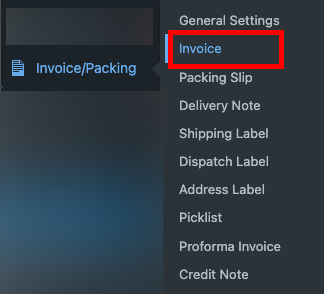
그러면 인보이스 설정이 있는 창이 표시됩니다.
3단계: 결제 링크 탭으로 이동
인보이스 설정 창에서 결제 링크 탭을 엽니다.

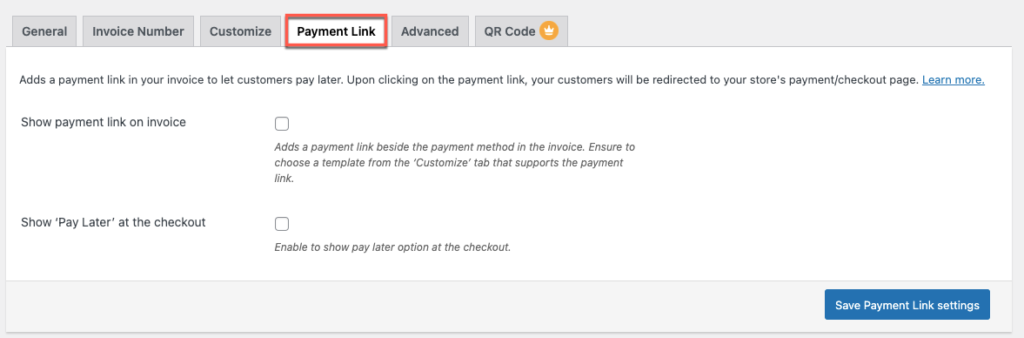
결제 옵션에서 "나중에 지불" 표시를 활성화하여 WooCommerce 상점에서 나중에 지불 옵션을 사용하십시오.
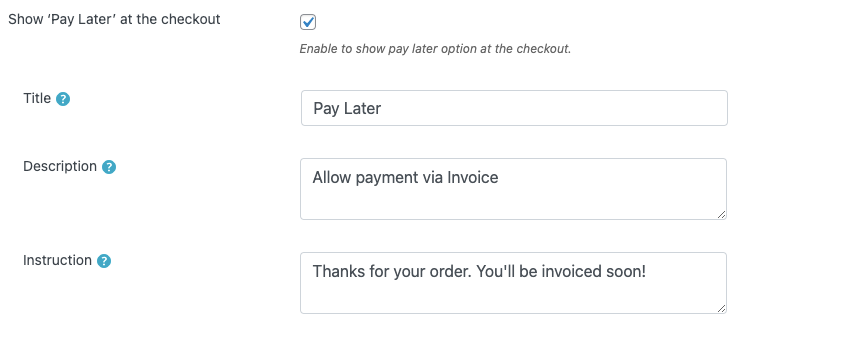
인보이스를 표시하려는 방식에 따라 제목, 설명 및 지침 필드를 작성하십시오.
"나중에 지불" 옵션은 다음과 같이 체크아웃 프로세스 전체에서 찾을 수 있습니다.
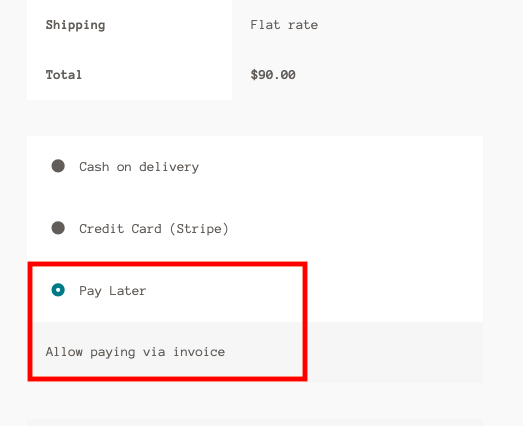
체크아웃 시 나중에 지불 기능을 활성화하려면 인보이스에 지불 링크 표시 옵션을 활성화하십시오.
결제 옵션을 보내야 하는 주문 상태를 선택합니다.
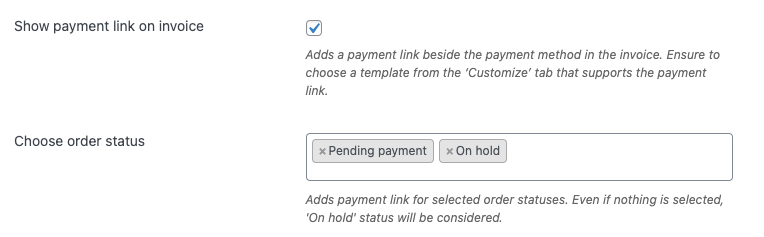
필요한 사항을 변경한 후 결제 링크 설정 저장 버튼을 클릭합니다.
4단계: 사용자 지정 탭으로 이동
결제 링크 탭에서 결제 옵션을 선택한 후 PDF 송장 템플릿에 기능을 추가해 보겠습니다.
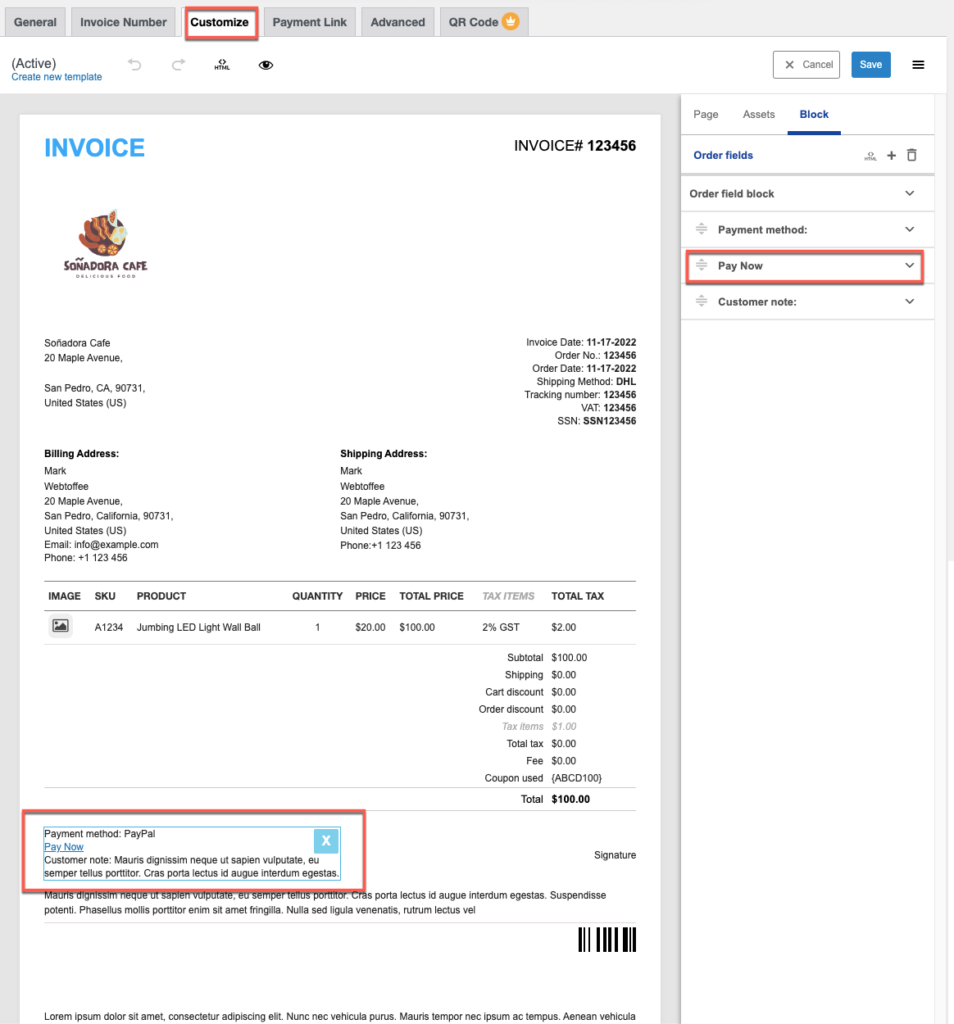
오른쪽에 있는 주문 필드 블록에서 송장 템플릿으로 드래그 앤 드롭 지금 지불 옵션을 사용하기만 하면 됩니다.
변경한 후 저장 버튼을 클릭합니다.
인보이스의 "지금 결제" 링크를 클릭하면 이제 사용자가 결제를 시작할 수 있습니다.
샘플 PDF 송장
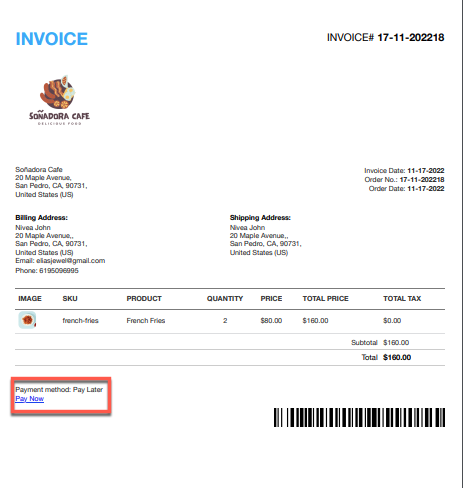
결제 시 나중에 지불 옵션을 선택한 고객에게 '지금 지불' 링크가 포함된 인보이스를 이메일로 보낼 수도 있습니다. 자세한 내용은 이 문서를 참조하십시오.
온라인 상점의 성공을 위해서는 고객이 사용하기 쉬운 결제 방법을 갖추는 것이 중요합니다. 이 접근 방식에서 "나중에 지불" 옵션을 사용하면 특히 대량 구매 후 나중에 지불할 수 있으므로 고객이 크게 안심할 수 있습니다. 또한 고객 만족도를 유지함으로써 매장의 수입을 늘릴 수 있습니다.
마무리
경쟁사보다 귀하에게 제공하고 시장에서 귀하를 돋보이게 할 모든 이점 때문에 온라인 비즈니스 소유자로서 나중에 지불하는 방법을 놓치지 마십시오.
당사의 지침을 통해 WooCommerce PDF 송장을 사용하여 나중에 지불 옵션을 보다 쉽게 설정하고 비즈니스 성장에 도움이 되기를 바랍니다.
그래도 궁금한 점이 있으면 아래 의견에 친절하게 게시하십시오.
